海信电视机如何投屏手机 如何在海信电视上进行手机投屏
日期: 来源:铲子手游网
随着科技的不断进步和智能设备的普及,越来越多的人开始将手机与电视进行连接,以便在更大的屏幕上享受更好的观影体验,而海信电视机作为一款颇具市场份额的电视品牌,其投屏手机的功能备受用户青睐。究竟如何在海信电视上进行手机投屏呢?今天我们就来简要介绍一下海信电视机如何实现手机投屏的方法和步骤。
如何在海信电视上进行手机投屏
具体步骤:
1.就是要保证电视和手机连接一样的无线网,接着使用海信遥控器进入电视的设置页面。在页面中点击更多设置。
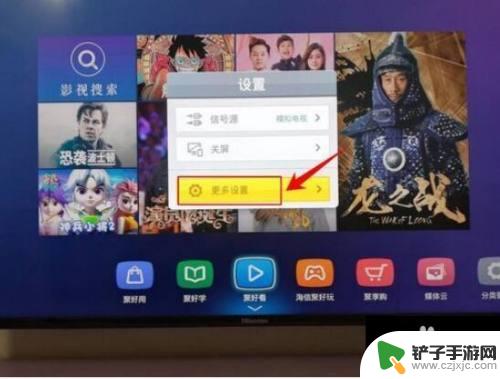
2.在设置界面里面使用海信电视遥控器点击“通用”设置。
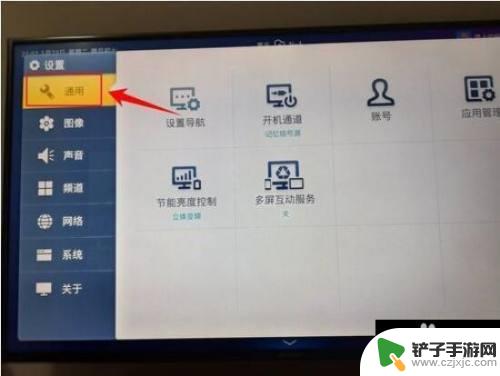
3.进入通用设置界面里面,再点击里面的多屏互动服务选项。
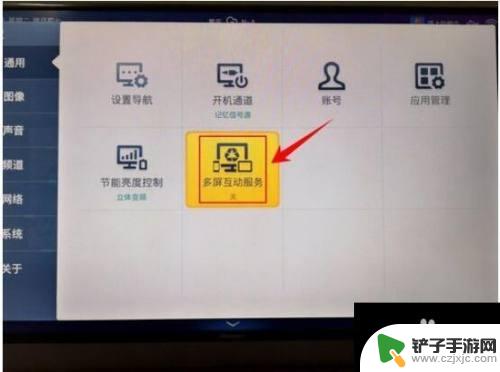
4.然后会弹出多屏互动服务选项窗口,点击窗口的“开”选项。
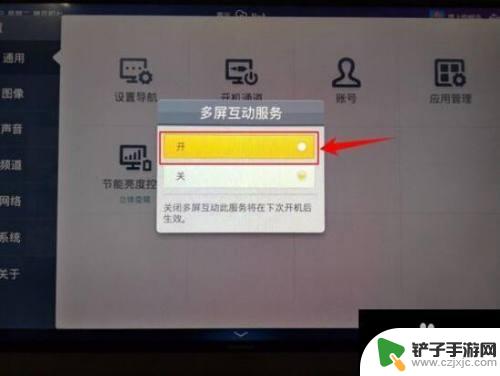
5.接着使用手机上找到“海信电视微助手”,点击打开。
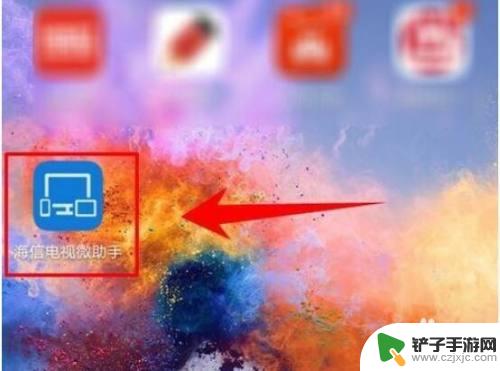
6.打开以后点击右上角的红框处。
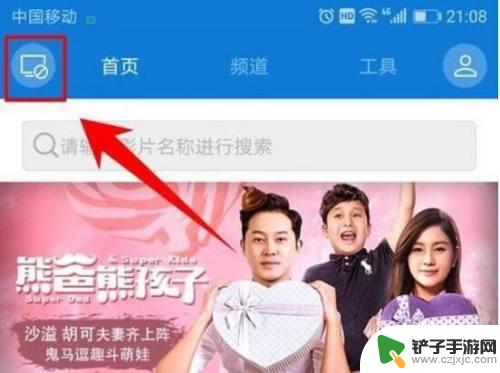
7.点击过后弹出以下界面我们再点击连接就可以了。
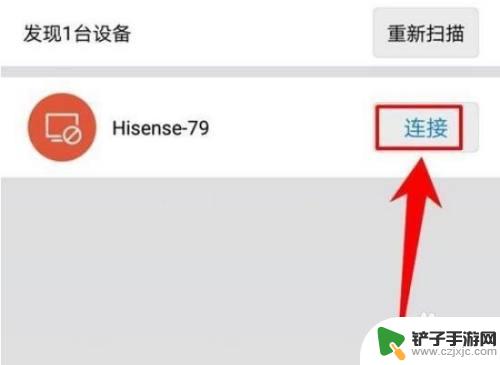
8.具体步骤总结如下:
1、就是要保证电视和手机连接一样的无线网,接着使用海信遥控器进入电视的设置页面。在页面中点击更多设置。
2、在设置界面里面使用海信电视遥控器点击“通用”设置。
3、进入通用设置界面里面,再点击里面的多屏互动服务选项。
4、然后会弹出多屏互动服务选项窗口,点击窗口的“开”选项。
5、接着使用手机上找到“海信电视微助手”,点击打开。
6、打开以后点击右上角的红框处。
7、点击过后弹出以下界面我们再点击连接就可以了。
以上是海信电视机如何将手机投屏的全部内容,如果你也遇到同样的情况,请按照小编的方法来处理,希望对大家有所帮助。














